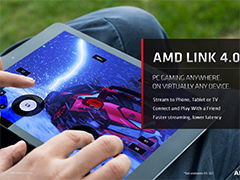ニュース
「Radeon Software Adrenalin」がメジャーアップデート。ゲームストリーム機能がPCでも利用できるように
 |
Radeon Softwareはこれまで,「Radeon Software Adrenalin 2020 Edition」という名称だった。だが,本バージョンからリリース年を示す「2020 Edition」というフレーズを省略して,シンプルに「Radeon Software Adrenalin」という名前に変わったわけだ。従来の名称はやや冗長な感じがあったので,シンプルな名前になるのは好ましいのではなかろうか。
Adrenalin 21.4.1は,新機能が追加された大型アップデートではあるが,過去の大型アップデートに比べると,新機能は少なめだ。とはいえ,注目すべき新機能もあるので,簡単に紹介していこう。
AMD LinkにWindows版クライアント機能やLink Game機能を追加
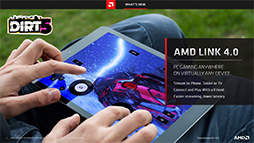 |
おさらいしておくと,AMD Linkとは,Radeonシリーズを搭載したPCをサーバーにして,ネットワークに接続しているスマートフォンやタブレットでPCゲームをプレイできる機能だ。これまで,AMD Linkのクライアントアプリは,Android用とiOS用しかなかったのだが,Adrenalin 21.4.1では,Windows版のクライアントアプリが追加されたわけだ。
なお,本稿執筆時点でWindows版のクライアントアプリは,Radeon Softwareと統合されているため,利用できるのはRadeonシリーズを搭載したPCのみ。つまり,単体GPUを持たないIntel製CPU搭載モバイルノートPCで,AMD Linkを使ってデスクトップ機のPCゲームをプレイするといったことはできない。
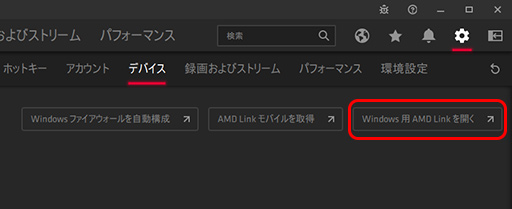 |
サーバーとなるPCとの接続は,AMD LinkサーバーのIPアドレスを入力して接続する「Connect Manually」と,後述する「Link Game」機能のトークンを入力する二通りの方法がある。
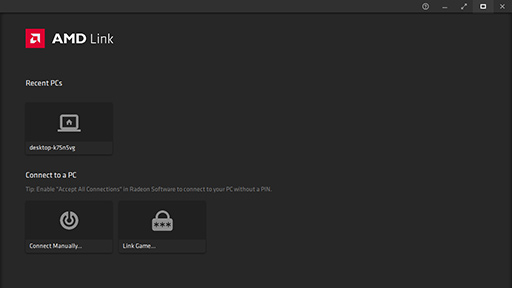 |
PC版クライアントアプリは,AndroidやiOSのAMD Linkアプリとおおむね同じだ。アプリの画面表示されているゲームやアプリのアイコンをクリックすると,サーバー側でそれが起動して,ネットワーク越しにプレイできる。
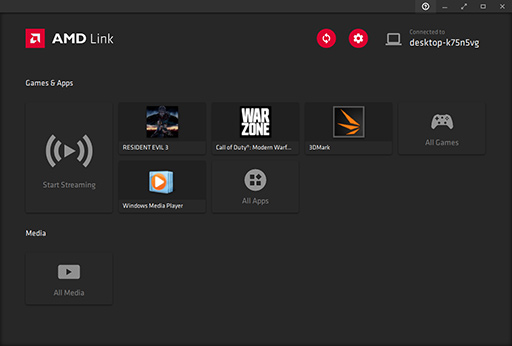 |
もうひとつの新機能が「Link Game」だ。これは,マルチプレイのゲームをAMD Link経由でリモート接続したプレイヤーと一緒にプレイできるという機能である。
本稿を執筆している時点で利用可能なLink Game機能対応のAMD Linkクライアントは,レビュワー向けに配布されたAdrenalin 21.4.1付属のWindows版のみだが,おそらくAdrenalin 21.4.1正式リリース後には,Android版やiOS版もLink Game機能に対応するアップデートが行われると思われる。
Game Link機能を利用するには,まずAMD Linkのサーバー側で,デバイスタブの左側にある「Link Game」ボタンをクリックする。すると9文字の接続用トークンが表示される。
このトークンをクライアント側に入力して接続を行うと,サーバー側に2基目のゲームパッドがインストールされてクライアント側とサーバー側のプレイヤーでともにマルチプレイのゲームを楽しめるという仕組みだ。
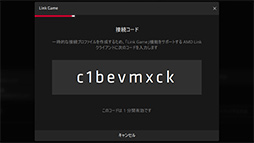 |
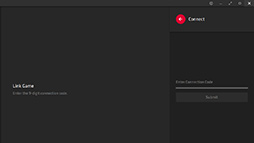 |
つまり,ゲームパッドが2つなくても,AMD Linkを使えばタブレットやスマートフォンをゲームパッド代わりにしてマルチプレイのゲームをプレイできるわけだ。
なお,AMD Linkは自宅のブロードバンドルーターを適切に設定すれば,インターネット越しの接続も可能である。そのため,「離れたところにいるプレイヤーと,マルチプレイのゲームをプレイできる」とAMDは説明していた。
以上がAMD Link 4.0の新機能ということになるが,やはり残念なのは,Windows版クライアントがRadeon GPU/APU搭載機でしか使えない点だろう。最近はRyzen Mobile搭載のノートPCも増えてきたので,そうしたノートPCのユーザーなら,AMD Linkを使ってデスクトップ機のPCゲームが楽しめる。
しかし原理的には,クライアント側はRadeonシリーズのGPUが必須ではないはずなので,独立したWindowsアプリとして,AMD Linkクライアントアプリが提供されるのを期待したいところだ。
パフォーマンス指標の表示がRyzenプロセッサに対応
Radeon Softwareのパフォーマンスタブなどで表示できる指標(Metric)が,Ryzenプロセッサに対応した。Ryzenユーザーなら,GPUとともにCPUのステータスもリアルタイムに確認できるわけだ。
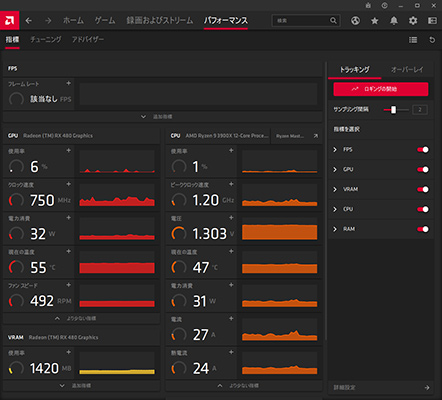 |
「録画およびストリーム」に設定ウィザードを導入
Adrenalin 21.4.1では,ユーザーインタフェースが細かく改良されている。たとえば,「ゲーム」タブ(Game Center)は従来より整理され,各ゲームタイトル向けのプロファイルに移行しやすくなっている。
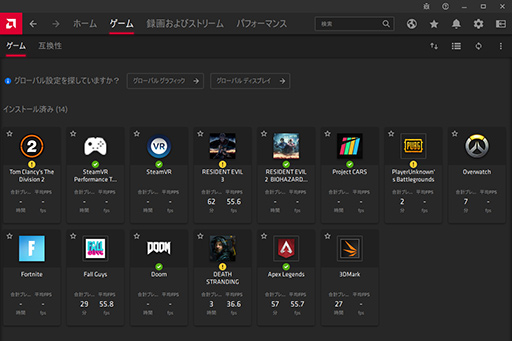 |
また,「録画およびストリーム」タブは,従来よりも表示が整理されていて扱いやすくなった。
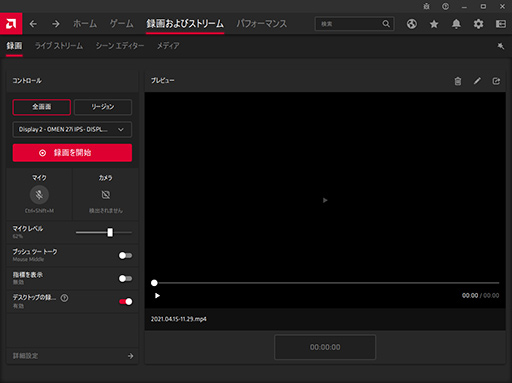 |
それに加えて,新たに設定ウィザードが導入されたのもポイントだ。録画およびストリームタブを初回起動したときや,右上のアイコンから設定ウィザードを起動できるようになり,録画/ストリーミングの品質などを簡単に設定できる。これまでよりも,かなり設定しやすくなったと思う。
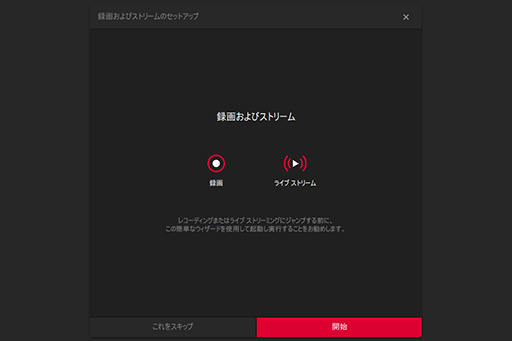 |
インストールの追加オプションを導入
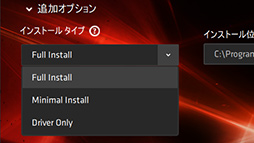 |
各オプションでインストールされる機能は,以下のとおりだ。
| Full Install | Minimal Install | Driver Only | |
|---|---|---|---|
| ディスプレイドライバ | ○ | ○ | ○ |
| バグレポートツール, |
○ | ○ | ― |
| Radeon |
○ | ○ | ― |
| グラフィックス, |
○ | ○ | ― |
| ゲームセンタータブ,ゲームスタッツ機能 | ○ | ― | ― |
| キャプチャ, |
○ | ― | ― |
| パフォーマンス |
○ | ― | ― |
| AMD Link | ○ | ― | ― |
Radeon Softwareも多機能になり,サイズが大きくなっている。「Minimal Install」や「Driver Only」でインストールする機能を絞り込めれば,便利な場合もあるだろう。
Adrenalin 21.4.1ではほかにも,Radeon RX 6000シリーズ向けにゲームのカラーエンハンスメント(色調整)機能が追加されたそうだ。残念ながら筆者の手元にRadeon RX 6000シリーズがないので試せないが,スライダーを使ってゲーム映像の色合いを調節できるという。
また,Microsoftのコンテンツ保護機能「PlayReady DRM」がAV1コーデックに対してもハードウェアレベルで対応できるようになったことも,AMDはアピールしている。
冒頭でも述べたとおり,Adrenalin 21.4.1は過去の大型アップデートと比べると小ぶりのアップデートではある。一方,Radeon Softwareは最近にもバグレポートツールやストレステスト機能,フレームレートターゲット機能などを追加してきており,今回のアップデート内容と含めれば,多くの新機能が導入されていると言えよう。
これまでの「年に1回,大型アップデートを配信」という方法で大量の機能を追加すると,そのたびに多くの不具合が発生して,問題解消まで半年くらいかかることもあった。AMDは,今後の見通しを明らかにしていないので筆者の推測に過ぎないが,これからは随時,新機能を追加していく方法を取るのかもしれない。
AMDのRadeon Softwareページ
- 関連タイトル:
 AMD Software
AMD Software
- この記事のURL:
(C)2019 Advanced Micro Devices Inc.